Konfigurasi DNS server
KONFIGURASI DNS SERVER
a. Tujuan Pembelajaran
Tujuan pembelajaran yang dilakukan pada lab kali ini meliputi sebagai berikut:
1. Mengetahui apa itu DNS Server
2. Mempelajari bagaimana cara konfigurasi DNS Server
b. Materi Pembelajaran
Materi pembelajaran yang dilakukan saat ini yang berisikan informasi terkait materi yang diberikan yaitu cara mengkonfigurasi DNS Server. sebelum memasuki materi cara konfigurasi DNS Server, apa sih DNS Server itu? DNS (Domain Name System) server adalah server yang bertanggung jawab untuk menerjemahkan atau memetakan nama domain yang mudah diingat (seperti www.example.com) menjadi alamat IP numerik (seperti 192.0.2.1), yang diperlukan oleh komputer untuk berkomunikasi di jaringan internet. DNS server memungkinkan pengguna untuk mengakses situs web, email, dan layanan internet lainnya dengan menggunakan nama domain yang mudah diingat daripada mengingat alamat IP yang rumit. DNS server berfungsi untuk menerjemahkan atau memetakan nama domain yang mudah diingat menjadi alamat IP numerik yang digunakan oleh komputer untuk berkomunikasi di jaringan. Fungsi utama dari DNS server adalah memungkinkan pengguna untuk mengakses situs web, aplikasi, dan layanan internet lainnya menggunakan nama domain.
c. Devices yang digunakan
1. internet ( management cloud )
2. ServerHSRN ( pnetlab/ubuntu_sv.latest )
3. VPC ( VPCS )
4. Switch ( bridge )
5. Ubuntu Desktop ( pnetlab/linux-desktop.latest )
d. Hasil Konfigurasi
apt update pada proses konfigurasi DNS berfungsi untuk memperbarui daftar paket dan repositori perangkat lunak di sistem operasi berbasis Debian (seperti Ubuntu).apt install bind9 dalam konfigurasi DNS berfungsi untuk mengunduh dan menginstal paket perangkat lunak BIND9 (Berkeley Internet Name Domain version 9) di sistem operasi berbasis Debian (seperti Ubuntu). BIND9 adalah salah satu software DNS server yang paling umum digunakan di seluruh dunia.cd /etc/bind dalam konfigurasi DNS berfungsi untuk mengubah direktori kerja saat ini ke direktori /etc/bind, yang merupakan lokasi utama untuk file konfigurasi BIND9 pada sistem operasi berbasis Debian (seperti Ubuntu).Gambar 1.6 Localhost
git clone berfungsi untuk membuat salinan (clone) dari repository Git yang ada ke dalam direktori lokal di komputer Anda. Ini adalah salah satu perintah dasar Git yang digunakan untuk mendapatkan seluruh repository, termasuk semua file, riwayat commit, cabang, dan metadata lainnya, dari sumber yang ditentukan, biasanya dari server remote seperti GitHub, GitLab, atau Bitbucket.



















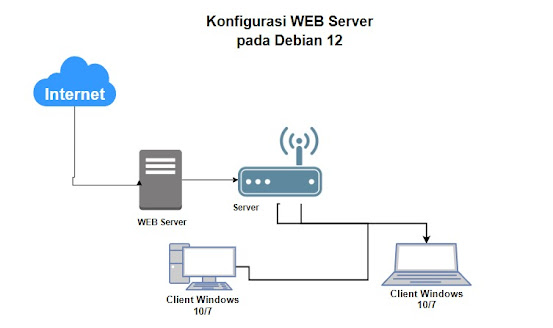
Komentar
Posting Komentar